Popravek: sledilna ploščica Asus TUF A15/F15 ne deluje
Miscellanea / / March 09, 2022
Prenosni računalnik za igre je majhen prenosni računalnik z lastnim vgrajenim zaslonom. Prenosni računalniki za igre so v bistvu enaki standardnim ali poslovnim prenosnikom, z izjemo naprednih funkcij. Vendar pa igralna zver pomeni visoko hitrost, ogromen pomnilnik, boljšo grafiko in veliko procesorske moči.
Medtem je v tem segmentu podjetje, ki samostojno vlada žanru igralnih naprav, Asus. Asus na trg lansira številne igralne zveri, med katerimi so tudi Asus TUF Gaming A15, F15 itd. Toda na žalost se nekateri njegovi prenosniki soočajo s težavami s sledilno ploščico, saj ne deluje.
Vendar vam bo ta vodnik pomagal rešiti težavo s sledilno ploščico za vašo Asus TUF A15/F15. Torej, če vaša sledilna ploščica Asus TUF Gaming A15 ali F15 ne deluje pravilno, preberite ta priročnik do konca.

Vsebina strani
-
Kako popraviti sledilno ploščico Asus TUF A15/F15, ki ne deluje
- Popravek 1: znova zaženite napravo
- Popravek 2: Preverite, ali ste ga onemogočili
- Popravek 3: Posodobite gonilnike
- Popravek 4: Odklopite zunanjo miško
- Popravek 5: Preverite, ali je sledilna ploščica onemogočena v BIOS-u
- Popravek 6: Ponovno omogočite svojo sledilno ploščico s tipko »Fn«.
- Popravek 7: Znova namestite gonilnik
- Popravek 8: Posodobite svoj operacijski sistem
- Popravek 9: Obrnite se na skupino za podporo
Kako popraviti sledilno ploščico Asus TUF A15/F15, ki ne deluje
Če ste se soočili s to vrsto nadležne napake in ste poskusili vse, kar vam priporočajo druga spletna mesta, vendar niste našli nobenega drugega ustreznega načina, ki bi res lahko rešil to napako. Zato lahko preprosto preizkusite metode, o katerih smo razpravljali spodaj.
Popravek 1: znova zaženite napravo
Ponovni zagon vašega Asus TUF A15/F15 pomaga ohranjati njegovo učinkovito delovanje in lahko pogosto izboljša zmogljivost, če imate težave s sledilno ploščico. Kombinacija stvari, kot sta izpiranje RAM-a in odstranjevanje začasnih datotek, bo pomagala preprečiti nastanek računalniške pajčevine in omogočila, da vaše igre Asus TUF delujejo z največjo zmogljivostjo.
Vendar pa obstaja veliko uporabnikov, ki trdijo, da se takoj po ponovnem zagonu igralnih prenosnikov Asus težava, ki ne deluje, samodejno odpravi. Zato, kot vidite, lahko to odpravi tovrstno napako. Zato morate poskusiti tudi znova zagnati računalnik in preveriti, ali je težava odpravljena ali ne.
Popravek 2: Preverite, ali ste ga onemogočili
Če ste pomotoma onemogočili funkcijo sledilne ploščice na prenosnem računalniku Asus, jo boste potrebovali miš za oživitev onemogočene sledilne ploščice. Ker so sledilne ploščice vgrajene v prenosnik, da vam olajšajo delo in odstranijo odvisnost od zunanje miške. Sledilne ploščice bodo dobro delovale, ko ne.
Zato, če vaša sledilna ploščica ne deluje na vašem Asus TUF A15/F15, preverite, ali ste jo onemogočili s pritiskom na kombinacije tipk za bližnjice. Če pa ga želite preveriti in znova omogočiti, morate upoštevati dane smernice:
Brez zunanje miške:
Oglasi
- Pritisnite na Win+I tipko hkrati za zagon nastavitev sistema Windows.
- Po tem izberite Naprave zavihek z uporabo zavihek, puščica, in Vnesite ključ.
- Nato z uporabo iste metode izberite Sledilna ploščica možnost.
-
Zdaj z uporabo Tab gumb, preklopite gumb, ki se nahaja pred Sledilna ploščica.
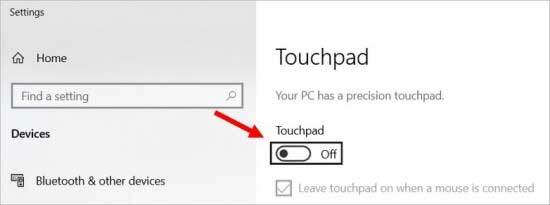
Z zunanjo miško:
- Odprite nastavitve sistema Windows z menijem Start.
- Po tem izberite Naprave zavihek z miško.
-
Zdaj preklopite gumb, ki se nahaja poleg Sledilna ploščica.
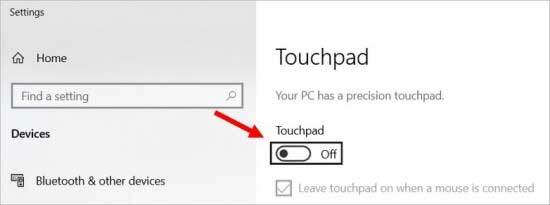
Popravek 3: Posodobite gonilnike
Gonilniki naprav so ključni deli programske opreme, ki omogočajo, da različne komponente strojne opreme pravilno delujejo z vašim prenosnikom. Vendar pa bo posodobitev gonilnikov zagotovila, da bo vaš prenosnik deloval bolj gladko. Na žalost pa lahko povzročijo težave, ki bodo zagotovo razdražile, ko bodo zastarele.
Torej tudi z gonilniki sledilne ploščice. Mnogi od nas vedno prezrejo preverjanje, ali so za gonilnik sledilne ploščice na voljo posodobitve, saj menimo, da je posodabljanje zaman. Ampak to ni resnica; preverite, ali so na voljo manjše ali večje posodobitve gonilnikov sledilne ploščice za vaš Asus TUF gaming A15/F15. Poglejmo si torej dane smernice za posodobitev gonilnika sledilne ploščice:
Oglasi
- Najprej odprite upravitelja naprav in tapnite na Naprave za človeški vmesnik ali miške in druge kazalne naprave.
-
Nato z desno miškino tipko kliknite nanjo in izberite Posodobite gonilnik možnost z odprtega seznama.
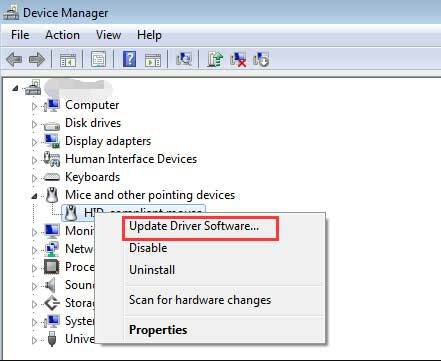
Popravek 4: Odklopite zunanjo miško
Včasih je možno, da ko se povežete z zunanjo miško na prenosnem računalniku Asus, vgrajena sledilna ploščica preneha delovati ali začne zaostajati.
Zato vam svetujemo, da poskusite začasno odklopiti zunanjo miško samo zato, da preverite, ali je po odklopu težava odpravljena ali ne. Vendar pa je veliko uporabnikov poročalo, da je sledilna ploščica po tem spet začela delovati.
Popravek 5: Preverite, ali je sledilna ploščica onemogočena v BIOS-u
Obstajajo možne možnosti, da je sledilna ploščica onemogočena v nastavitvah BIOS-a sistema Windows, zaradi česar naletite na to težavo. Poglejmo si smernice za omogočanje sledilne ploščice iz BIOS-a:
- Najprej izklopite prenosni računalnik Asus in ga znova zaženite.
- Toda med ponovnim zagonom morate pritisniti bodisi Izbriši oz F2 gumb za odpiranje nastavitev BIOS-a.
- Nato poiščite Notranja kazalna naprava nastavitev in se prepričajte, da ste jo omogočili.
- Zdaj pritisnite na V redu gumb, ki mu sledi Y gumb, da shranite spremembe in se zaženete v računalnik.
Popravek 6: Ponovno omogočite svojo sledilno ploščico s tipko »Fn«.
Ste to že poskusili? No, obstajajo možnosti, da lahko pomotoma onemogočite sledilno ploščico s pritiskom na tipko Fn. Zato ga morate znova omogočiti s tipko Fn. Lahko preprosto pritisnete Fn ključ skupaj s ključem med F1 do F12.
To je zato, ker je funkcijska tipka različna za različne naprave. Vendar je ta metoda prej pomagala številnim uporabnikom; zato preverite, ali ga lahko omogočite s tipko Fn ali ne. 
Popravek 7: Znova namestite gonilnik
Če nič ne pomaga, bo ponovna namestitev gonilnika sledilne ploščice prava izbira za vas. Torej lahko preizkusite smernice, kot smo omenili spodaj, da znova namestite gonilnik:
- Najprej odprite upravitelja naprav in tapnite na Naprave za človeški vmesnik ali miške in druge kazalne naprave.
- Nato z desno miškino tipko kliknite nanjo in izberite Odstranite gonilnik možnost z odprtega seznama. Nato znova zaženite sistem, da znova namestite gonilnik.

Popravek 8: Posodobite svoj operacijski sistem
Na splošno bo s posodobitvijo operacijskega sistema Asus A15/F15 deloval hitreje. To je zato, ker lahko Microsoft doda nove funkcije ali izboljša zmogljivost. Toda te namestitve imajo v nekaterih primerih nasproten učinek, v drugih pa boste posodobili svoj OS, da bo imel manj napak in deloval učinkoviteje. Posledično bo vaš prenosnik Asus deloval hitreje in odpravil vsako težavo, ki moti uporabnike. Zato redno preverjajte posodobitve sistema Windows in jih namestite. Torej, tukaj so koraki:
- Na začetku poiščite Windows Update z iskalno vrstico Windows.
-
Nato tapnite na Preveri za posodobitve gumb na naslednji strani. Nato počakajte, da poišče in prenese posodobitve.

Preberite tudi: Popravek: Asus TUF A15/F15 se ne polni
Popravek 9: Obrnite se na skupino za podporo
Kot odlična blagovna znamka in proizvajalec zanesljivih izdelkov si je ASUS ustvaril dober ugled podjetja. Toda včasih je tovrstno vprašanje motilo uporabnike.
Torej, če ne morete odpraviti težave s sledilno ploščico, ki ne deluje, je čas, da to storite kontaktirajte ekipo za podporo podjetja Asus. Z njimi se lahko obrnete prek klica, e-pošte, WhatsAppa ali na zahtevo stranke glede osebnih podatkov. Zato jih kontaktirajte in jih prosite, da vam pomagajo odpraviti napako.
Kakorkoli že, to je to, kako odpraviti težavo s sledilno ploščico Asus TUF A15/F15, ki ne deluje. Upamo, da vam je ta članek pomagal. Če pa potrebujete več informacij, komentirajte spodaj.


![Kako namestiti založni ROM na Lenovo K5 Pro [datoteka vdelane programske opreme]](/f/40ca8829e6eb2f5fab5f64fd6d4e511b.jpg?width=288&height=384)
![Samsung Galaxy Z Flip Stock Firmware [Nazaj na zalogo ROM]](/f/5936f13f9d735dd03118b90ba02c3913.jpg?width=288&height=384)